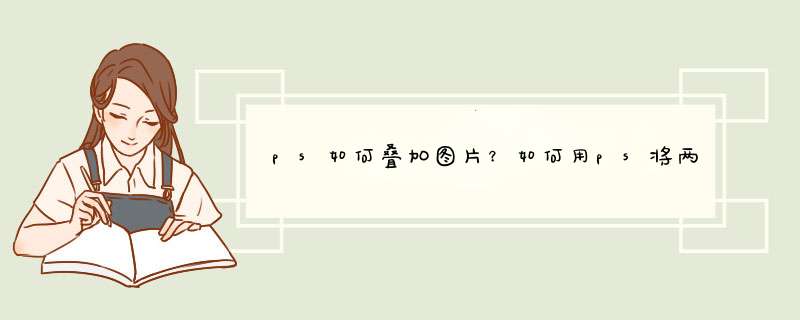
1、首先打开PS,按下ctrl+o打开图片。
2、然后图片就会导入到PS中,自动生成文档。
3、接着将第二张图片拉到PS中磨厅滚,放在第一张图片的上层中。伏尘
4、调整一下第二张图片的大小与位置。
5、再点击混合模式→叠加。
6、然后两张图片叠加在一起了。
7、在左侧的工具栏中调出橡皮擦工具,将属性中的流量设置为50%,不透明度设置为50%
8、最后在第二张图片上边缘上涂抹,让第二张图片跟底下的图片更融合。
在排列内设置为双联水平举桐晌或双联垂直即可,排列方法如下:
所需材料:PS CS6演示。
一、轮橘打开PS软件,点击“文件”,下拉菜单点击“打开”。
二、找到图片所在文件夹,点击图片,点击“打开”。
三、然后按Ctrl+N新建画布,根据个人所需调整画布大小分辨率等,点击“确定”。
四、这时点击工具栏“窗口”,下拉菜单点击“排列”,子菜单点击“双联水平”或“双联垂直”。
五、这时即可正锋在PS窗口内同时显示两张画布的内容。
欢迎分享,转载请注明来源:内存溢出

 微信扫一扫
微信扫一扫
 支付宝扫一扫
支付宝扫一扫
评论列表(0条)